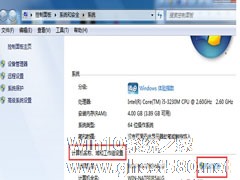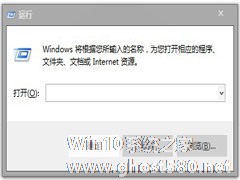-
Windows7电脑屏保设置方法
- 时间:2024-05-08 14:35:02
大家好,今天Win10系统之家小编给大家分享「Windows7电脑屏保设置方法」的知识,如果能碰巧解决你现在面临的问题,记得收藏本站或分享给你的好友们哟~,现在开始吧!
有时候我们会看到别人的电脑上有非常炫酷美丽的屏保画面,但是自己的电脑却没有任何屏保,对此我们也可以自己进行屏保设置。不过有些用户可能不知道如何操作,下面就以Windows7系统为例,来介绍电脑屏保设置的方法。
1、打开系统中的控制面板,单击“外观和个性化”按钮;
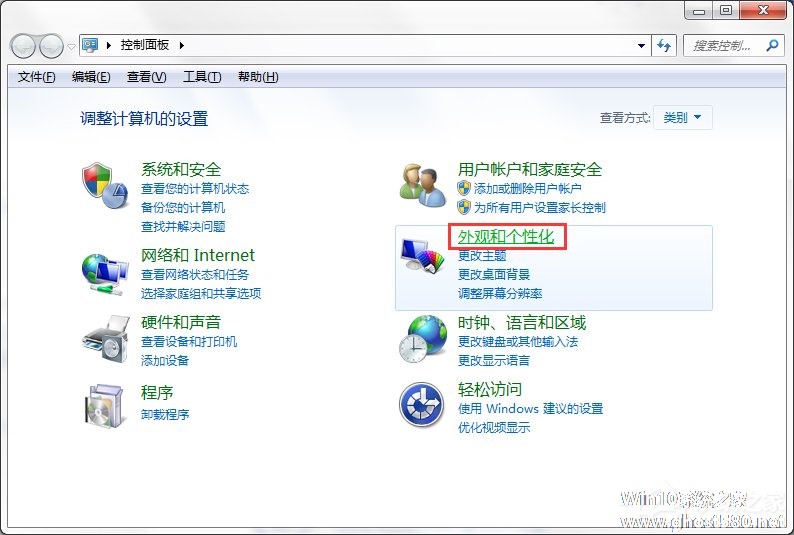
2、单击更改屏幕保护程序;
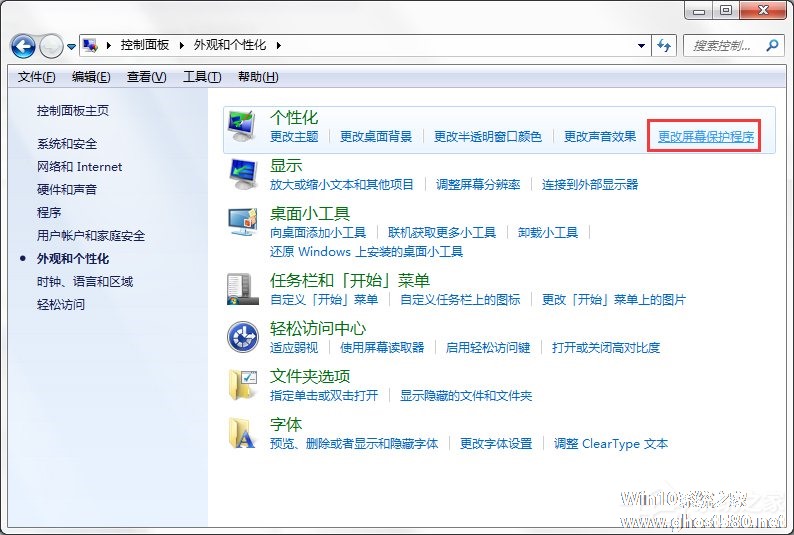
3、点击图中所示向下小三角,在下拉菜单中选择你喜欢的屏幕保护动画;
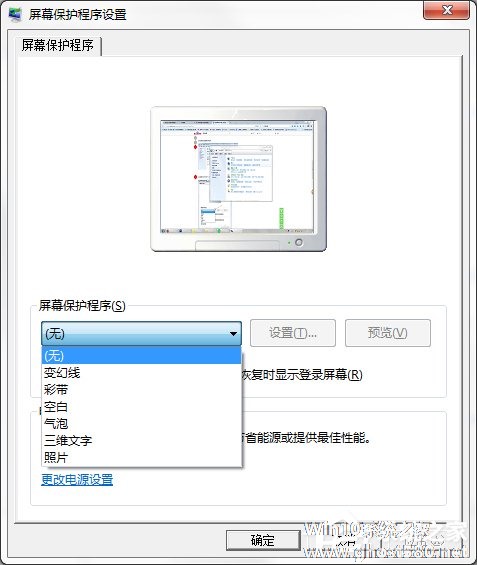
4、在方框处设置屏幕保护出现的时间;
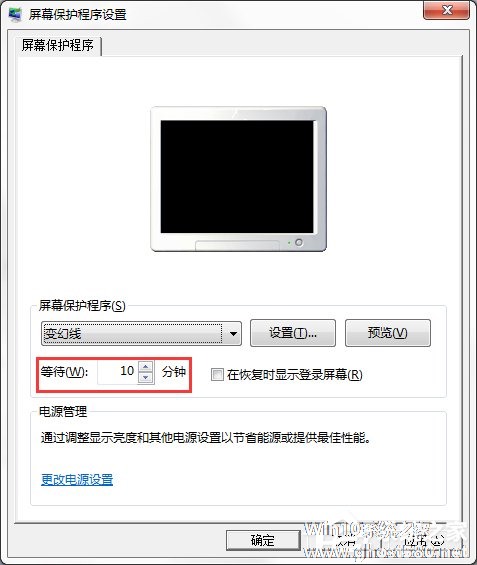
5、点击确定按钮即可;
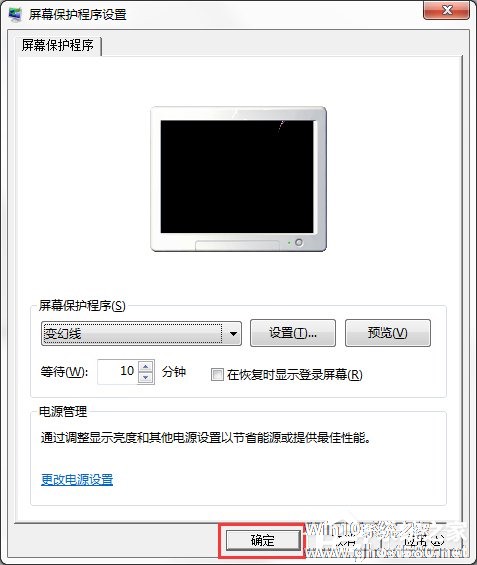
关于屏幕保护程序的等待时间设置,建议是调长一点,不然等待时间很短的话,很容易就出现屏保画面,这在一定程度上也会影响我们的使用。当然等待时间多长才合适,这要根据每个用户的使用习惯了。
以上就是关于「Windows7电脑屏保设置方法」的全部内容,本文讲解到这里啦,希望对大家有所帮助。如果你还想了解更多这方面的信息,记得收藏关注本站~
♂本文*来源Win10系统之家,未经同意不得转载!
相关文章
-

有时候我们会看到别人的电脑上有非常炫酷美丽的屏保画面,但是自己的电脑却没有任何屏保,对此我们也可以自己进行屏保设置。不过有些用户可能不知道如何操作,下面就以Windows7系统为例,来介绍电脑屏保设置的方法。
1、打开系统中的控制面板,单击“外观和个性化”按钮;
2、单击更改屏幕保护程序;
3、点击图中所示向下小三角,在下拉菜单中选择你喜欢的屏幕保... -
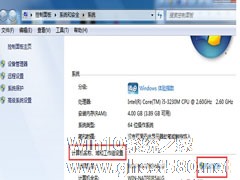
局域网是指在某一区域内由多台计算机互联成的计算机组。一般局域网比较适用于几个人一起打游戏,或者是办公室需要打印机共享什么的用的比较多,可是有好多人不会设置局域网,那么要如何设置Windows7系统局域网呢?下面就让我们小编来跟大家介绍下。
1.首先,需要返回到Win7旗舰版电脑的桌面位置,之后,右键点击桌面的计算机图标,然后选择下滑菜单中的属性选项。
2.在弹... -

当我们离开电脑一段时间后,如果有设置电脑屏保的网友们,电脑就会自动弹出屏保来保护我们自己电脑上的“隐私”,在办公室环境下就很好用。不过装上Windows7系统,发现原来的屏保设置并不在“显示属性”里了。
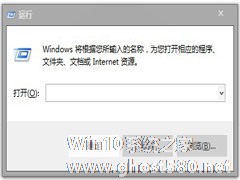
为了保证我们的电脑安全,许多用户都给自己的电脑设置了密码,不过要是密码可以一直输入的话,那不是很容易被窃取吗?所以为了进一步加强电脑的安全,小编就教大家设置“密码三次输入错误锁定计算机”的方法吧。
推荐:Win7安全版下载
具体方法:
1.点击开始菜单再附件里面找到运行,点击打开它。
2.在“运行”对话框中输入“gpedit.msc”,...
- Win7教程
-
-
操作系统排行榜
更多>> -
- Ghost Win8.1 64位 老机精简专业版 V2023.02
- 【老机专用】Ghost Win8 32位 免费精简版 V2022.01
- 【致敬经典】Ghost Windows8 64位 免激活正式版 V2021.08
- 微软Windows8.1 32位专业版免激活 V2023.05
- Windows11 22H2 (22621.1778) X64 游戏美化版 V2023.06
- Windows11 22H2 (22621.1778) X64 专业精简版 V2023.06
- 笔记本专用 Ghost Win10 64位 专业激活版(适用各种品牌) V2022.08
- GHOST WIN8 X86 稳定专业版(免激活)V2022.07
- Windows8.1 64位 免费激活镜像文件 V2022.07
- Windows 8.1 64位 极速纯净版系统 V2022
-
Win7教程排行榜
更多>>
- 热门标签
-